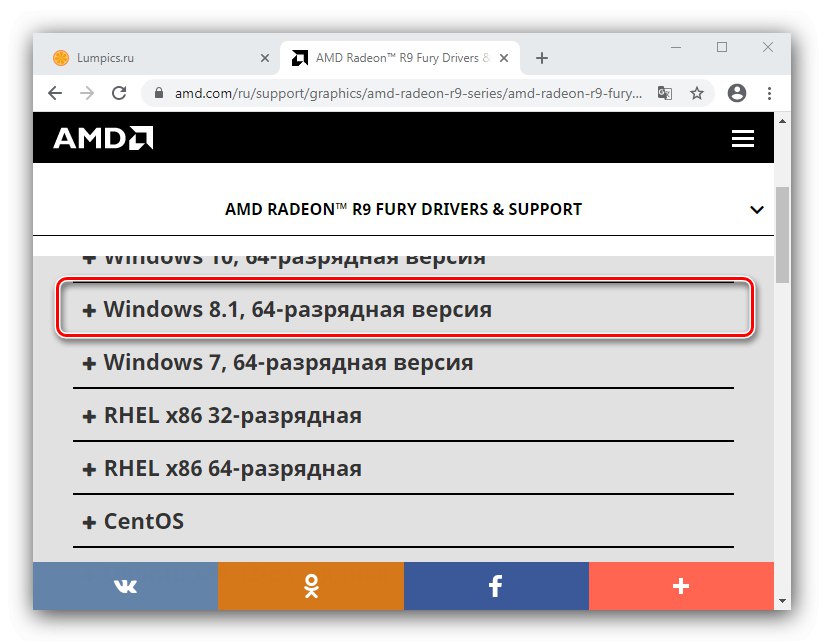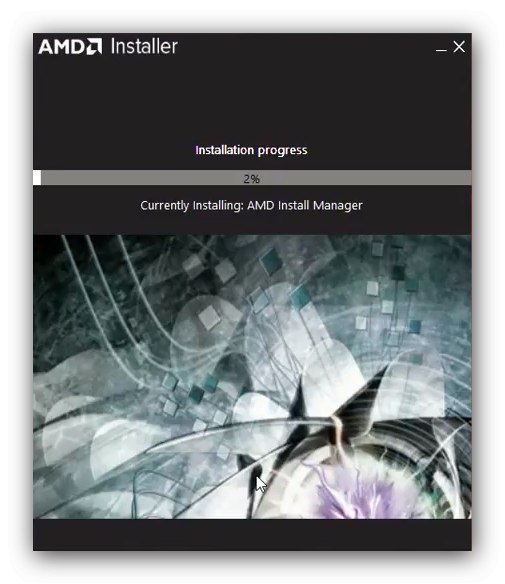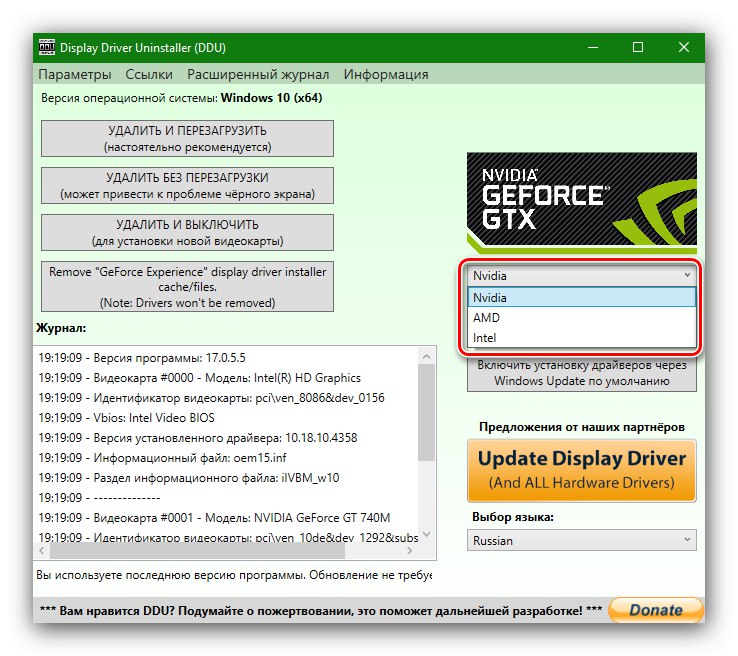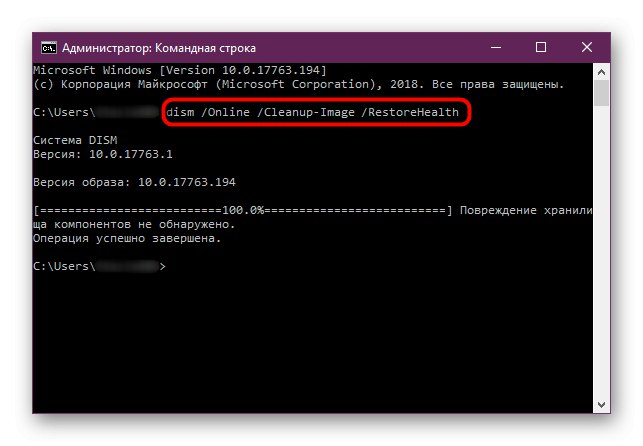Eden najlažjih načinov za prenos gonilnikov za grafične kartice AMD je uporaba lastniških aplikacij. Danes si bomo ogledali algoritem za vsakega od njih.
Namestitev gonilnikov z uradnimi programi AMD
AMD izda tri različice programa za prenos gonilnikov: Catalyst Control Center (okrajšano CCC) za Windows 7 in novejše različice, Radeon Software Crimson ReLive za Windows 8 in 8.1 ter Radeon Software Adrenalin Edition za izdaje Windows 10. Vmesnik vsake od njih se močno razlikuje. pa tudi algoritem uporabe.
Metoda 1: Nadzorni center katalizatorja
Kljub temu, da se bo v času pisanja tega dokumenta (januarja 2020) podpora za Windows 7 kmalu končala, mnogi uporabniki ostajajo zvesti temu OS. Če se v takem sistemu kot grafična kartica uporablja "rdeči" izdelek, lahko programsko opremo zanj prenesete prek rešitve Catalist Control Center.
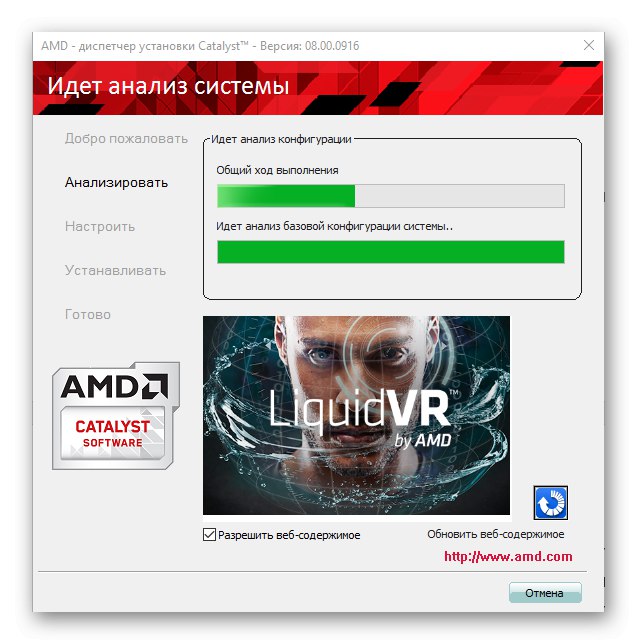
Lekcija: Namestitev gonilnikov s pomočjo Catalyst Control Center
2. metoda: Crimson ReLive
Po izdaji nadomestnega sistema Windows 8 s sistemom 7 je AMD posodobil tudi orodje za prenos sistemske programske opreme, ki se zdaj imenuje Crimson ReLive. To orodje je na voljo samo za Windows 8 in 8.1 - ne bo nameščeno v starejših različicah "windowsov", medtem ko bo v novejših različicah zahtevalo posodobitev na Adrenalin Edition, o čemer bomo govorili spodaj.
- Nalaganje Crimson ReLive poteka po enakem algoritmu kot pri drugih programih AMD. Pojdite na stran grafične kartice, za katero želite dobiti programsko opremo, nato v kategoriji operacijski sistemi izberite Windows 8 ali Windows 8.1.
![Odprite blok s programom, da pridobite gonilnike za izdelke AMD s programsko opremo Crimson]()
Nato poiščite položaj z imenom "Crimson ReLive" in kliknite na gumb "Prenesi" zraven nje.
- Zaženite preneseno izvršljivo datoteko in začnite razpakirati podatke, da začnete namestitev.
- Ko so vse potrebne komponente razpakirane, se začne postopek sistemske analize. Po zaključku boste pozvani, da izberete komponente, ki jih želite namestiti. Označite tiste, ki jih želite, in kliknite "Namesti" ("Namesti").
- Počakajte, da se postopek namestitve konča.
![Postopek namestitve gonilnika z uporabo programske opreme AMD Crimson]()
Na koncu postopka pritisnite "Znova zaženi zdaj" za ponovni zagon računalnika in izhod iz programa.
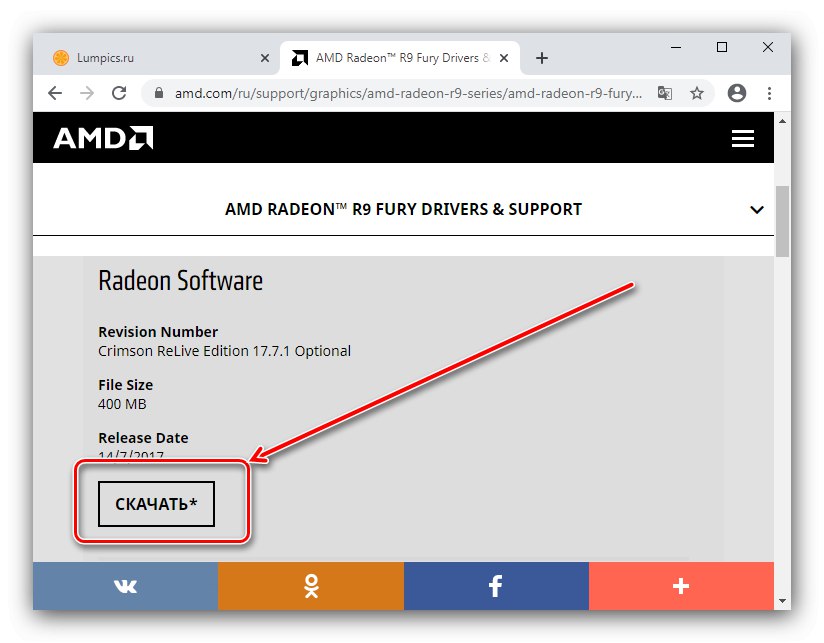
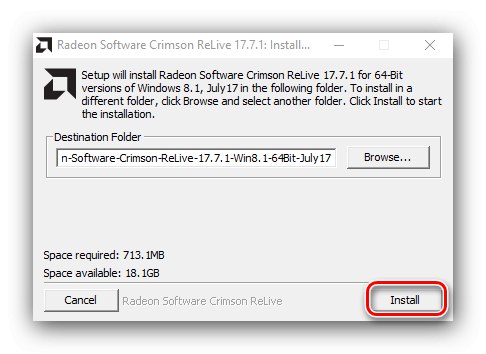
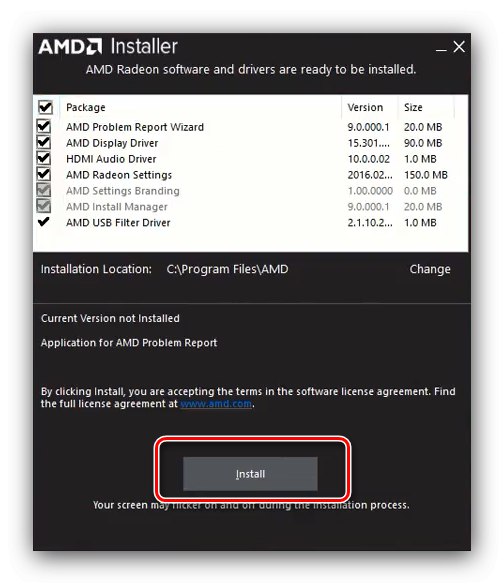
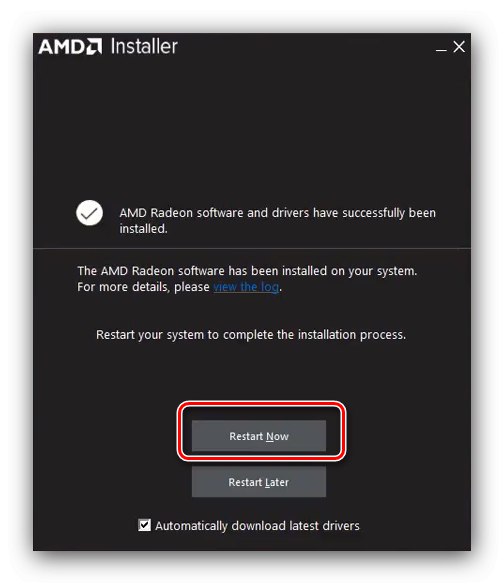
Na splošno je postopek za delo s programom Crimson ReLive precej preprost.
3. metoda: Adrenalin Edition
Trenutna različica AMD-ove aplikacije za sodobne operacijske sisteme se imenuje Adrenalin Edition. Njegova funkcionalnost se ne razlikuje bistveno od Crimson ReLive ali Catalyst Control Center, vendar je uporabniški vmesnik postal veliko bolj uporabniku prijazen, pojavilo pa se je tudi nekaj nevidnih odtenkov.
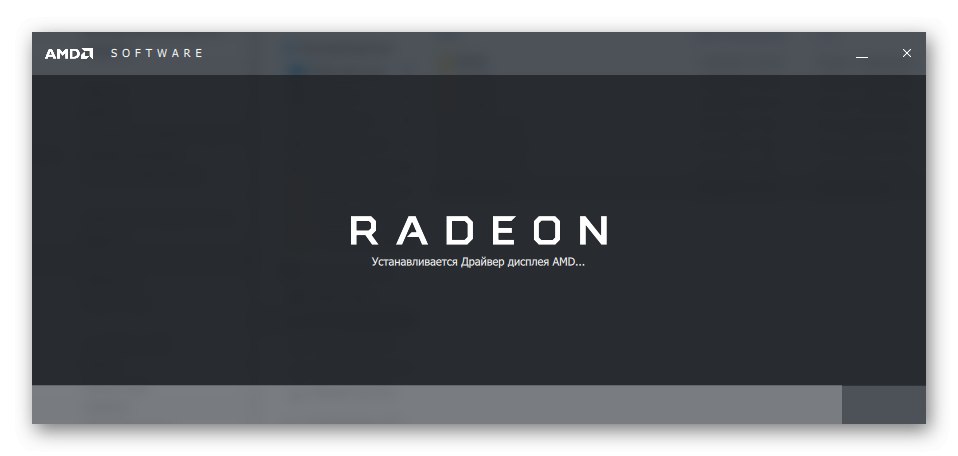
Lekcija: Namestitev gonilnikov na AMD z uporabo Adrenalin Edition
Reševanje nekaterih težav
Žal uporaba uradnega pripomočka ne pomeni, da ne bo prišlo do zrušitev. Poglejmo si najpogostejše med njimi in načine odstranjevanja.
Napaka 1603
Ta koda označuje splošno nejasno napako. Lahko se ga znebite na naslednji način:
- Najprej poskusite ročno prenesti in namestiti najnovejši programski paket - najpogosteje se zadevna napaka pojavi zaradi težav s samim namestitvenim programom.
- Uporabite popolno orodje za odstranjevanje izdelkov AMD, primer njegove uporabe najdete v članku na spodnji povezavi.
![Odstranjevanje gonilnikov v primeru napak s programsko opremo AMD Crimson]()
- Preverite konfiguracijo protivirusne programske opreme - možno je, da je vzrok konflikta v njej. Prav tako ga lahko onemogočite v času uporabe lastniškega programa.
Lekcija: Onemogoči protivirusni program
- Če zgornje smernice niso učinkovite, poskusite znova namestiti ogrodja za redistribucijo Microsoft C ++.
- Prav tako ni mogoče izključiti težav s samim sistemom Windows. Najprej namestite najnovejše posodobitve in če to ne pomaga, poskusite preveriti celovitost sistemskih komponent in jih po potrebi obnoviti.
![Obnovitev celovitosti sistemskih datotek v primeru napak s programsko opremo AMD Crimson]()
Preberite več: Obnovite sistemske datoteke Windows 7 in Windows 10
Napaka 183
Neuspeh s takšno kodo pomeni, da sistem vsebuje gonilnike za zunanji izdelek AMD - na primer proizvajalca prenosnika OEM.Če želite še naprej delovati, morate to programsko opremo popolnoma odstraniti.
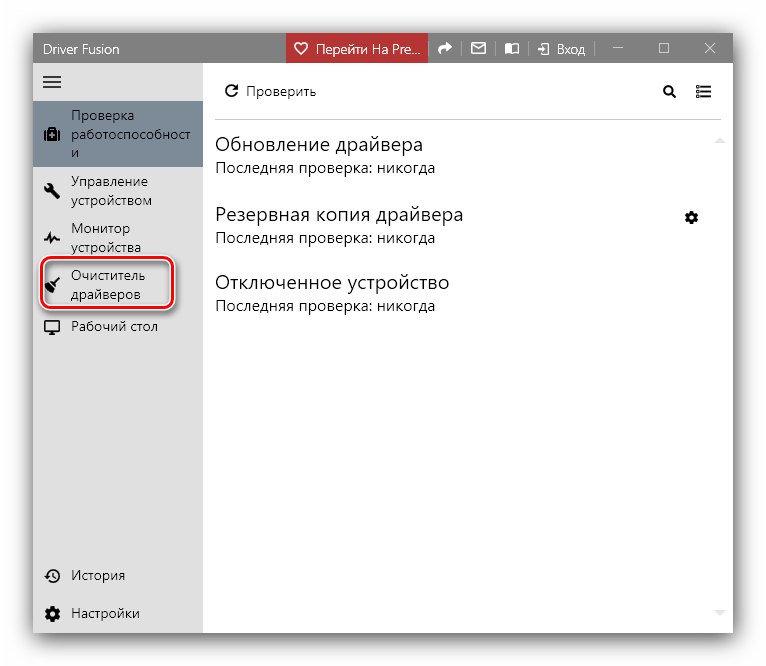
Lekcija: Popolna odstranitev gonilnikov iz računalnika
Napaka 173, 174, 175
Te kode običajno označujejo težave s strojno opremo s strojno opremo, ki jih aplikacija ne prepozna. V podobni situaciji so dejanja naslednja:
- Preverite kakovost povezave komponent z matično ploščo.
- Odkrijte "Upravitelj naprav" in preverite, ali ciljna naprava vrne napako. Če tudi sistemska strojna oprema kaže na težavo, je najverjetneje vaša grafična kartica pokvarjena.
Rešitev težave s strojno opremo je popravilo ali zamenjava problematične komponente.
Napake 19 *
Če aplikacija prikaže kodo napake, ki se začne z 19, orodje ne more dostopati do internetnih virov AMD. Izločitveni algoritem je naslednji:
- Preverite kakovost internetne povezave - ta težava se lahko pojavi pri nizki pasovni širini.
- Če uporabljate Wi-Fi, se poskusite med uporabo pripomočka povezati neposredno z usmerjevalnikom s kablom.
- Preverite sistem ali požarne zidove tretjih oseb - možno je, da tretjim osebam ni dovoljen dostop do svetovnega spleta.
Zaključek
Upoštevali smo možnosti namestitve programske opreme za grafične kartice AMD v samodejnem načinu z uporabo možnih različic uporabne aplikacije. Kot lahko vidite, je izdaja slednjega odvisna od uporabljenega operacijskega sistema, medtem ko so same različice po funkcionalnosti skoraj enake in se razlikujejo le po priročnosti vmesnika.